PDF 파일을 보기 위해서, 어도비 리더를 사용하고 있습니다. PDF 파일을 주로 편집하시는 분들은 없으실 테지만, 간단한 편집이나 문서 암호 설정은 종종 필요한 기능이죠.
그렇다고, 가끔 쓰는 이 기능 떄문에 월 30,000원이란 거금이 드는 아크로벳 프로 버전을 쓰는 사람은 없을 거에요. 저 또한 돈이 아깝다고 생각해서 이지피디에프를 찾았고, 잘 사용하고 했습니다.

한 동안 이지피디에프를 잘 사용하고 있었습니다. 최근에 윈도우7 서비스 종료로 노트북에 윈도우10을 설치를 했습니다. 전과 마찬가지로 PDF 편집을 위해 이지피디에프를 설치할려고 했습니다.
그런데 문뜩, 자주 사용하는 프로그램도 아닌데 설치까지 해야 되나 싶어서, 무설치 프로그램을 알아보는 중에 좋은 프로그램을 찾아서 소개해드릴려고 합니다.
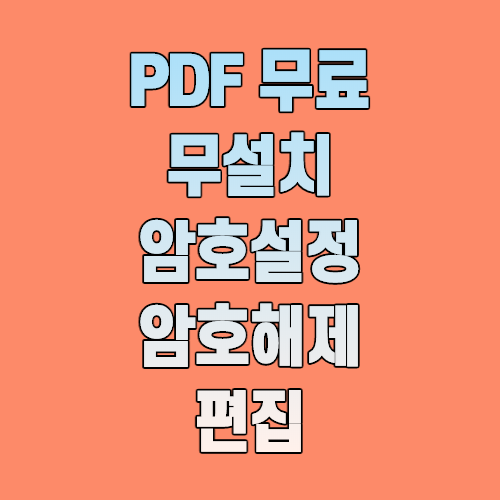
무료PDF편집기
무설치 PDF 편집 툴 'PDF candy'
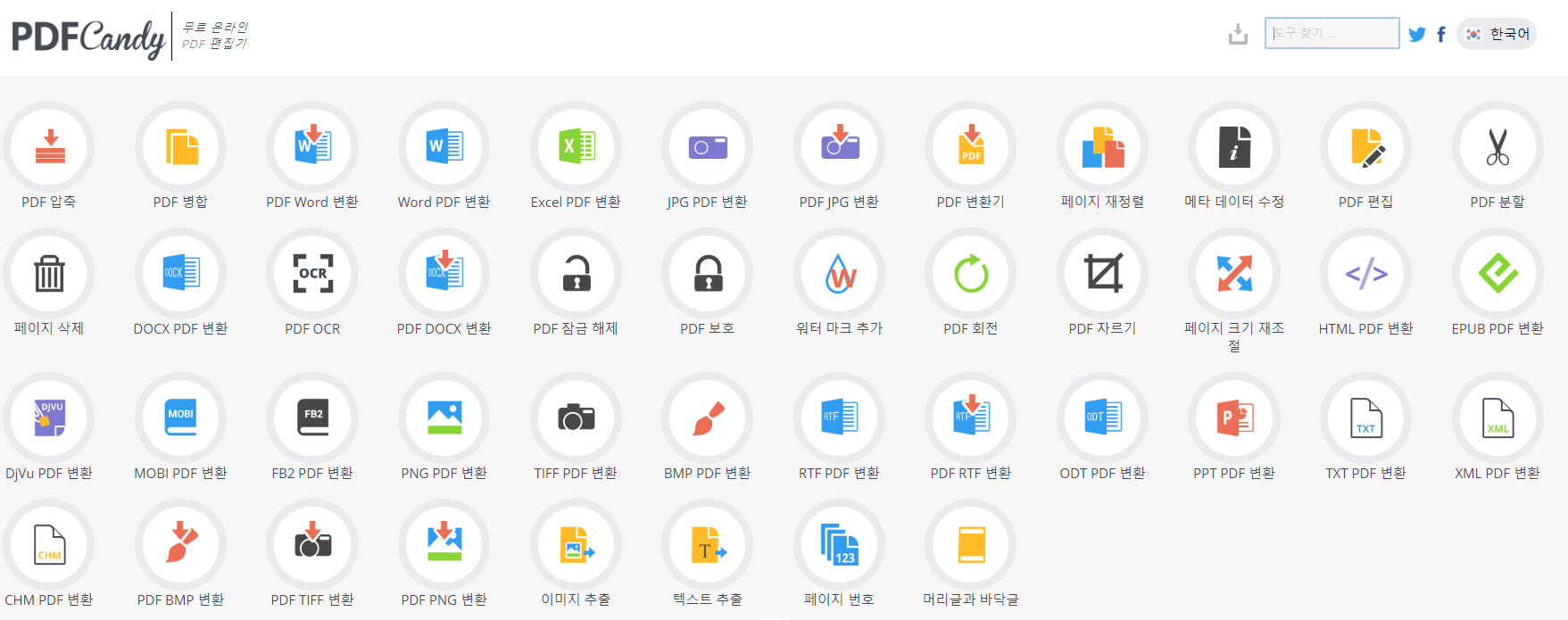
PDF 캔디는 무설치라는 엄청난 장점이 있지만, 이지피디에프와 같은 설치 툴과는 다르게 유저 인터페이스가 더 직관적으로 이루어져 있습니다.
설치 툴과 같은 경우에는 보통 오피스와 비슷하게 서비스가 구현이 되어 있습니다. 그래서 처음 사용 하시는 분들은 어떤 기능들이 있나 각 옵션을 클릭하면서 알아보는 과정이 필요합니다.
위에 보이는 화면은 PDF 캔디의 홈페이지 첫 화면입니다. 보시다시피 화면 하나에 모든 기능을 보여주기 때문에, 클릭 한 번으로 원하는 기능을 사용할 수 있습니다.
또, 웹서비스인 만큼 구글 드라이브나 드롭박스에 있는 파일을 업로드할 수 있습니다.
매번 인터넷에 들어가서 타이핑해서 들어가는게 귀찮으신 분들은 설치도 가능 다운로드 버전을 사용해보세요.
PDF 캔디로 문서 암호설정

여러가지 기능 중에 PDF 보호를 클릭해서 활성화 시켜 주세요. 암호화할 문서를 업로드해주세요.

업로드를 완료하면, 다음과 같은 화면이 나옵니다. 밑에 보이는 암호와 반복 부분을 입력하고 PDF 보호 버튼을 클릭하면 끝입니다.

문서 암호 해제를 하고 싶다면, 곧바로 업로드하면 끝입니다.
업로드 영역 밑에 사용 방법까지 친절하게 나옵니다.
정리
거의 모든 확장자를 PDF 확장자로 변환이 가능합니다. 저는 요즘 전자책을 보고 있는데요. 전자책 파일은 EPUB나 PDF로 이루어져 있습니다. EPUB는 전자책 전용 확장자로 리더기가 없으면 활용도가 떨어집니다.
간편하게 사용할 수 있는 무료PDF편집기 서비스를 찾고 계신다면 PDF 캔디를 꼭 사용하세요.
'유용한 정보 꾸러미 > 웹사이트 꾸러미' 카테고리의 다른 글
| 모비온 광고 애드센스보다 쉬운 모비센스 광고 넣으세요. (8) | 2020.03.30 |
|---|---|
| 페북 다크모드, 페메 다크모드 설정 방법과 적용해야 되는 이유 (7) | 2020.03.29 |
| 망고보드 워터마크 고민말고 캔바 이용하기 (1) | 2020.03.24 |
| 에버노트 아르헨티나 주소 구매로 월 450원에 프리미엄 이용하는 방법 (5) | 2020.03.23 |
| 누끼따기사이트 remove.bg 무료로 포토샵없이 사진배경제거 (1) | 2020.03.22 |



